- Autor Abigail Brown [email protected].
- Public 2024-01-15 11:28.
- Modificat ultima dată 2025-01-24 12:21.
Puteți rula Android pe Windows 10 cu un emulator Android. Acest lucru face este să emuleze sistemul de operare mobil, sau cel puțin o parte din acesta, printr-un program software care este capabil să ruleze Android.
Totul este conținut în software-ul de emulare. Aceasta înseamnă că puteți face lucruri care nu sunt în mod normal posibile pe computer, cum ar fi să instalați aplicații Android pe Windows și să testați diverse versiuni ale sistemului de operare, fără a avea nevoie de un telefon sau de o tabletă.
Acești emulatori pot fi de ajutor dacă aplicația dvs. preferată rulează doar pe telefon, dar doriți să o utilizați și de pe computer sau pe un ecran mai mare. Dacă sunteți nou pe Android și doriți să testați cea mai nouă versiune înainte de a cumpăra un telefon Android, unii emulatori pot face asta pentru dvs.
BlueStacks
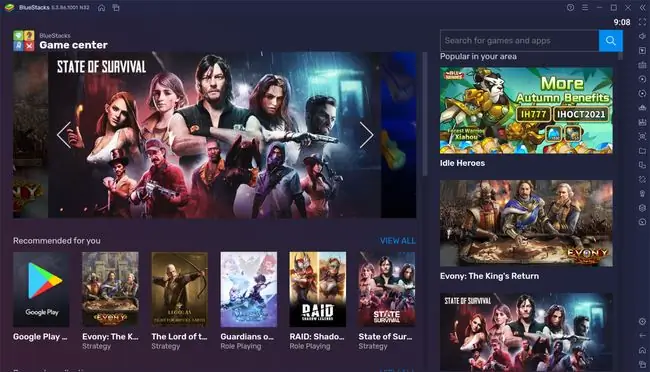
Ce ne place
- Include un magazin de aplicații încorporat
- Instalarea și deschiderea aplicațiilor este foarte ușoară
- Vă permite să instalați alte fișiere APK care nu se află în magazin
- Setări avansate de alocare RAM și CPU
-
Câștigați puncte BlueStacks pentru a fi schimbate cu carduri cadou sau un abonament plătit
Ce nu ne place
Include anunțuri
Spre deosebire de un emulator cu întreg sistemul de operare, BlueStacks emulează doar aplicațiile Android pe Windows. Este foarte ușor de utilizat, așa că nu trebuie să știți nimic despre emulatori sau chiar despre Android pentru a vă pune aplicațiile în funcțiune.
Google Play este încorporat, așa că pentru a emula aplicațiile Android pe computer, trebuie doar să le instalați și să deschideți comenzile rapide ca pe un dispozitiv mobil.
Dacă sunteți în căutarea unui emulator care vă permite să instalați rapid o aplicație Android pe computer, nu puteți greși cu aceasta.
Este gratuit, dar puteți face upgrade la BlueStacks Premium fără anunțuri, imagini de fundal zilnice, recomandări de aplicații, asistență premium și multe altele.
Atât Windows, cât și macOS sunt acceptate.
Remix OS Player
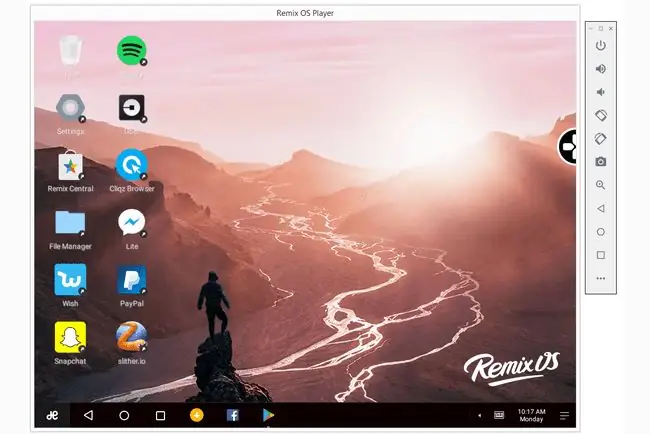
Ce ne place
-
Instalarea și utilizarea aplicațiilor este foarte simplă
- Puteți rula mai multe aplicații simultan
- Poate seta manual setările pentru GPS, acoperirea telefonului și nivelul bateriei
- Orientarea emulatorului poate fi rotită
Ce nu ne place
- Fișierul de configurare are peste 700 MB
- Nu se pot instala fișierele APK
- Ultima actualizare a fost în 2016
Remix OS este un sistem de operare bazat pe Android 6.0 Marshmallow, așa că arată ca sistemul de operare normal, cu o zonă pentru desktop, meniu Start, bară de activități și coș de gunoi.
Cu toate acestea, în loc să instalați întregul sistem de operare Remix, puteți utiliza emulatorul Remix OS Player pentru a rula aplicații Android pe computer.
Acest software este descris ca un emulator de jocuri pentru computer, deoarece vă permite să personalizați unele comenzi rapide utilizate în mod normal pentru navigarea în jocuri, dar puteți utiliza Remix OS Player și pentru alte aplicații, cum ar fi Snapchat, Facebook etc.; totul este disponibil prin Magazinul Play.
NoxPlayer
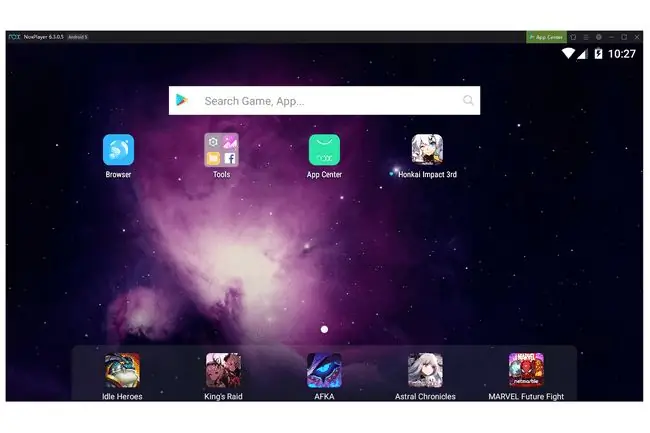
Ce ne place
- Este gratuit
- Un emulator grozav pentru jucători
- Emulează întregul sistem de operare
- Aproape totul este accesibil cu o comandă rapidă de la tastatură
- O mulțime de opțiuni personalizabile, cum ar fi una pentru a roota Android cu un singur clic
- Google Play este încorporat, dar puteți deschide și fișiere APK
Ce nu ne place
- Android 5 este cu adevărat învechit
- Încearcă să instaleze un alt program în timpul instalării
Bazat pe Android 5.1.1 Lollipop, NoxPlayer este un emulator Android gratuit, creat pentru jocuri. Google Play este încorporat pentru un acces ușor la jocuri și alte aplicații și beneficiați de întreaga experiență Android, inclusiv ecranul de pornire, folderele, centrul de notificări etc.
Aproape fiecare opțiune din acest emulator facilitează jocul. De exemplu, puteți să înregistrați macrocomenzi, să definiți chei pentru lucruri precum lovituri multiple și focuri de arme, să ajustați setările FPS, să înregistrați ecranul și să faceți capturi de ecran, printre altele.
Instalați-l pe Windows și macOS.
Descărcare pentru
Andy
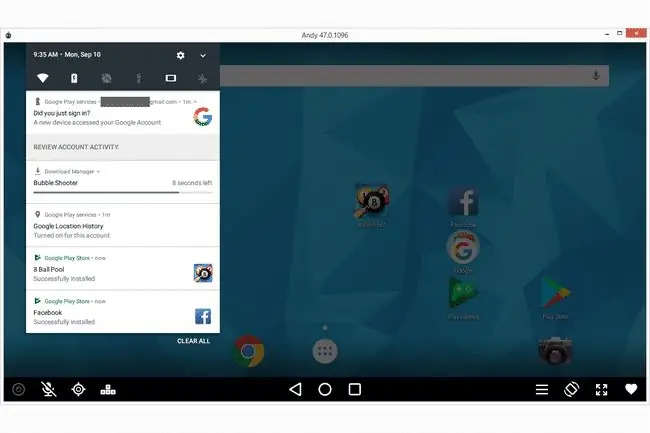
Ce ne place
- Acceptă atât modul peisaj, cât și modul portret
- Vă permite să vă falsificați locația GPS
- Poate remapa tastele de la tastatură
- Acceptă modul ecran complet
Ce nu ne place
- Fișier de configurare uriaș, peste 850 MB
- Nu pot instala aplicații cu fișierul APK
- Ultima actualizare în 2018
Emulatorul Andy pentru Windows pune Android Nougat pe computer. Puteți rula jocuri și alte aplicații instalându-le prin Magazinul Google Play.
Deoarece acesta este un emulator Android complet, puteți, de asemenea, să repoziționați aplicațiile pe ecranul de pornire și să instalați widget-uri, la fel ca pe un dispozitiv Android real.
Andy funcționează pe Windows și Mac OS X 10.8+.
Android Studio
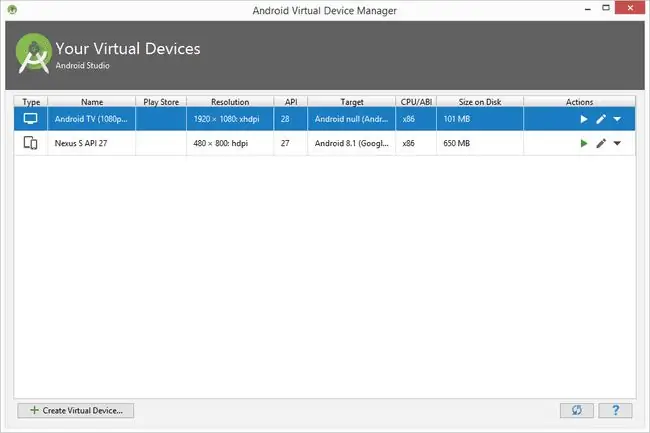
Ce ne place
- Emulează întregul sistem de operare Android, nu doar o aplicație
- Acceptă întotdeauna cel mai nou sistem de operare Android
- Puteți emula și vechile sisteme de operare Android
- Vă permite să creați aplicații Android
Ce nu ne place
- Fără magazin de aplicații încorporat
- Configurarea poate deveni confuză
Android Studio ar putea fi ceea ce ați numi emulatorul Android „oficial”, deoarece este de la Google. Cu toate acestea, nucleul programului este destinat dezvoltării de aplicații, așa că, deși există un emulator încorporat, nu este foarte ușor de utilizat.
Acest program nu are o interfață ușor de utilizat ca și ceilalți emulatori din această listă, așa că nu este cel mai bun dacă doriți doar să rulați unele aplicații Android pe computer. Cu toate acestea, dacă intenționați să vă creați propriile aplicații și doriți o modalitate ușoară de a le testa pe parcursul procesului de creare, atunci acesta ar putea fi tot ce aveți nevoie.
Windows nu este singura platformă pe care funcționează. De asemenea, puteți utiliza Android Studio pe Mac, Linux și sistemul de operare Chrome.
Genymotion
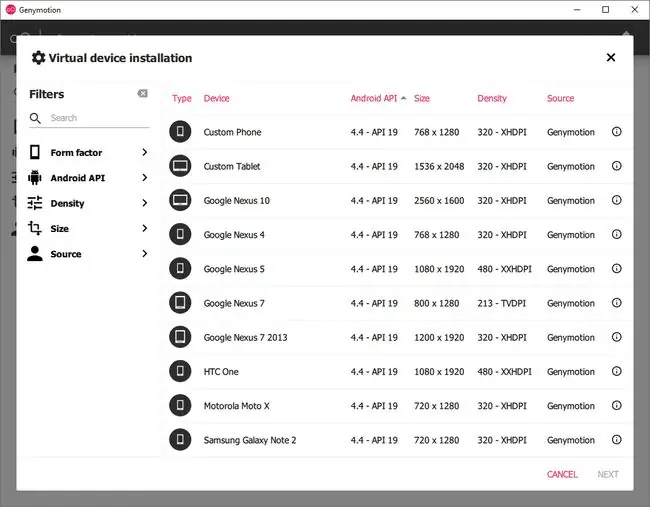
Ce ne place
- Acceptă o mulțime de versiuni Android
- Mai ușor de utilizat decât Android Studio
- Emulează întregul sistem de operare
- Vă permite să reglați setările procesorului și memoriei
Ce nu ne place
- Magazinul Play nu este inclus
- Necesită instalarea VirtualBox
Un alt emulator Android gratuit pentru Windows este Genymotion. Seamănă mult cu emulatorul Android Studio, prin faptul că emulează întregul sistem de operare, cu excepția faptului că acesta nu instalează toate celel alte instrumente pentru dezvoltatori.
Acest emulator Android gratuit poate rula versiuni moderne de Android, nu doar cele vechi, cum ar fi unele dintre aceste emulatoare. Modul în care funcționează este să instalezi dispozitive virtuale selectând versiunea de Android dorită și modelul de dispozitiv care ar trebui să ruleze acea versiune de Android.
De exemplu, puteți selecta Android 10 și Google Pixel 3 pentru a emula acel telefon și sistemul de operare pe computer. Sau poate doriți ca Motorola Xoom să ruleze Android 4.3. De asemenea, puteți crea un telefon sau o tabletă personalizate specificând rezoluția ecranului.
Puteți folosi Genymotion gratuit numai dacă este pentru uz personal (în caz contrar, există trei ediții plătite). Pentru a începe, creați un cont de utilizator, activează-l prin linkul pe care îl trimit către e-mailul tău și apoi descarcă software-ul.
Genymotion rulează pe versiuni de Windows pe 64 de biți și este disponibil și pentru macOS, Ubuntu, Debian și Fedora.






